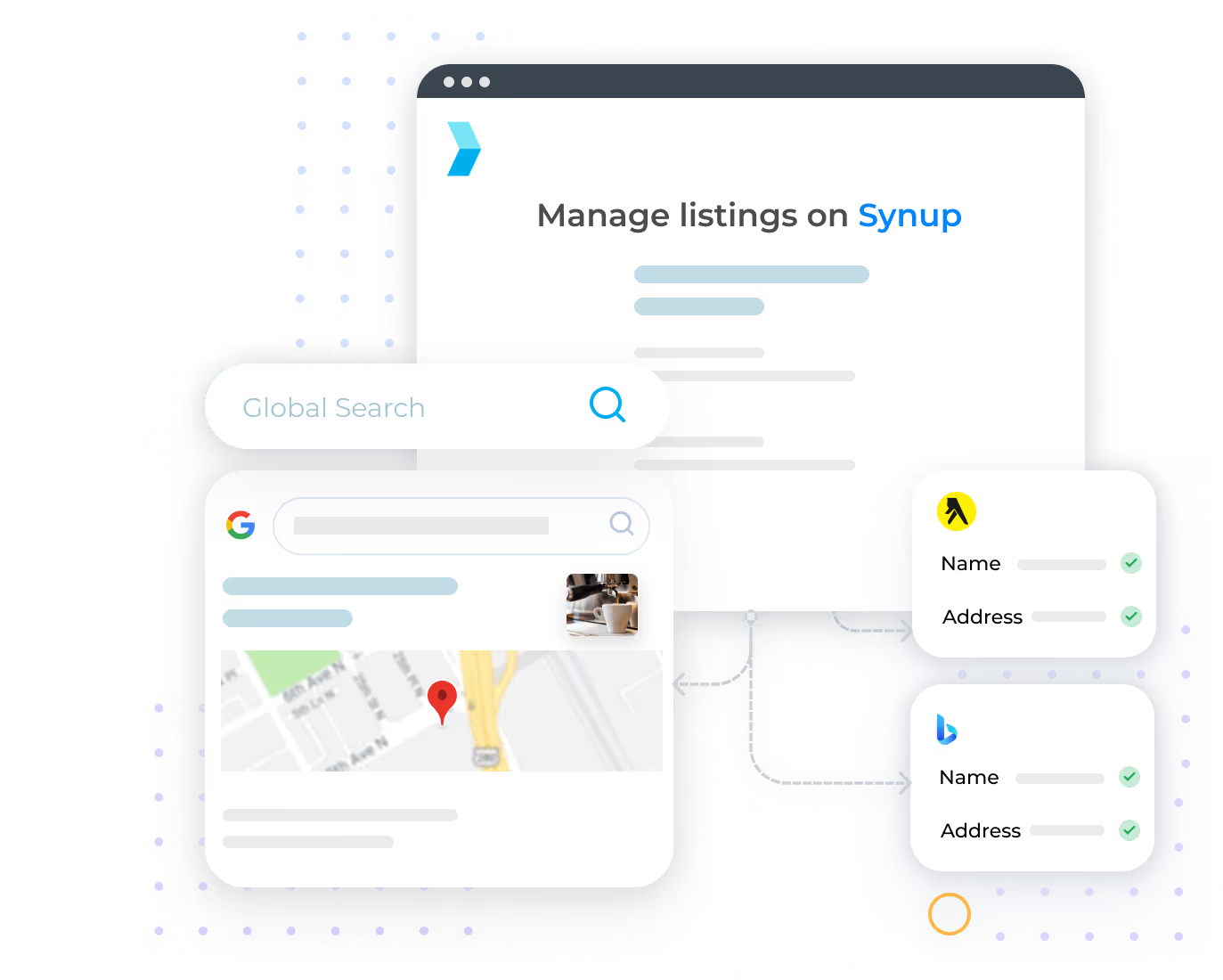
Stellen Sie sich vor, Sie könnten alle Ihre Standorte über eine einzige, benutzerfreundliche Oberfläche aktualisieren. Sie müssen nicht mehr zwischen Tabs springen oder Stunden mit sich wiederholenden Aufgaben verbringen. Mit Synup haben Sie die Kontrolle über Ihre gesamte digitale Präsenz, alles von einer zentralen Kommandozentrale aus.
Wie kann Bulk Management helfen?
Die Funktionen zur Massenverwaltung von Google-Geschäftsprofilen von Synup können Ihnen in vielerlei Hinsicht helfen.
Effizienz
Die Massenverwaltung reduziert den Zeitaufwand für die Aktualisierung mehrerer Angebote erheblich. Anstatt jeden Standort einzeln zu aktualisieren, können Sie Änderungen an allen Standorten gleichzeitig vornehmen und so Ihren Arbeitsablauf erheblich optimieren.
Kohärenz
Die Aufrechterhaltung einer konsistenten Markenbotschaft an zahlreichen Standorten kann eine Herausforderung sein. Das Massenmanagement gewährleistet die Einheitlichkeit Ihrer Geschäftsinformationen, Marketingbotschaften und Ihres Brandings an allen Standorten und stärkt so die Identität Ihres Unternehmens.
Reduzierung von Fehlern
Die Wahrscheinlichkeit von Fehlern steigt, wenn mehrere Angebote manuell aktualisiert werden. Durch die Massenverwaltung wird dieses Risiko minimiert, da Sie Änderungen nur einmal vornehmen und sie dann allgemein anwenden können, sodass die Genauigkeit an allen Standorten gewährleistet ist.
Verwalten Sie Ihr Google-Unternehmensprofil in großen Mengen mit Synup
Sobald Ihr Synup-Dashboard eingerichtet ist, verbinden Sie zunächst Ihr Google-Geschäftskonto mit Synup mit nur wenigen Klicks. Folgen Sie dann diesen einfachen Schritten, um alle Ihre Google-Unternehmensstandorte in großen Mengen zu verwalten.
Massenbearbeitung von Google-Unternehmensprofilen
Schritt 1: Gehen Sie zum oberen Navigationsmenü und klicken Sie auf „Inserate“ > „Standortinhalte“ > „Standorte anzeigen/bearbeiten“.
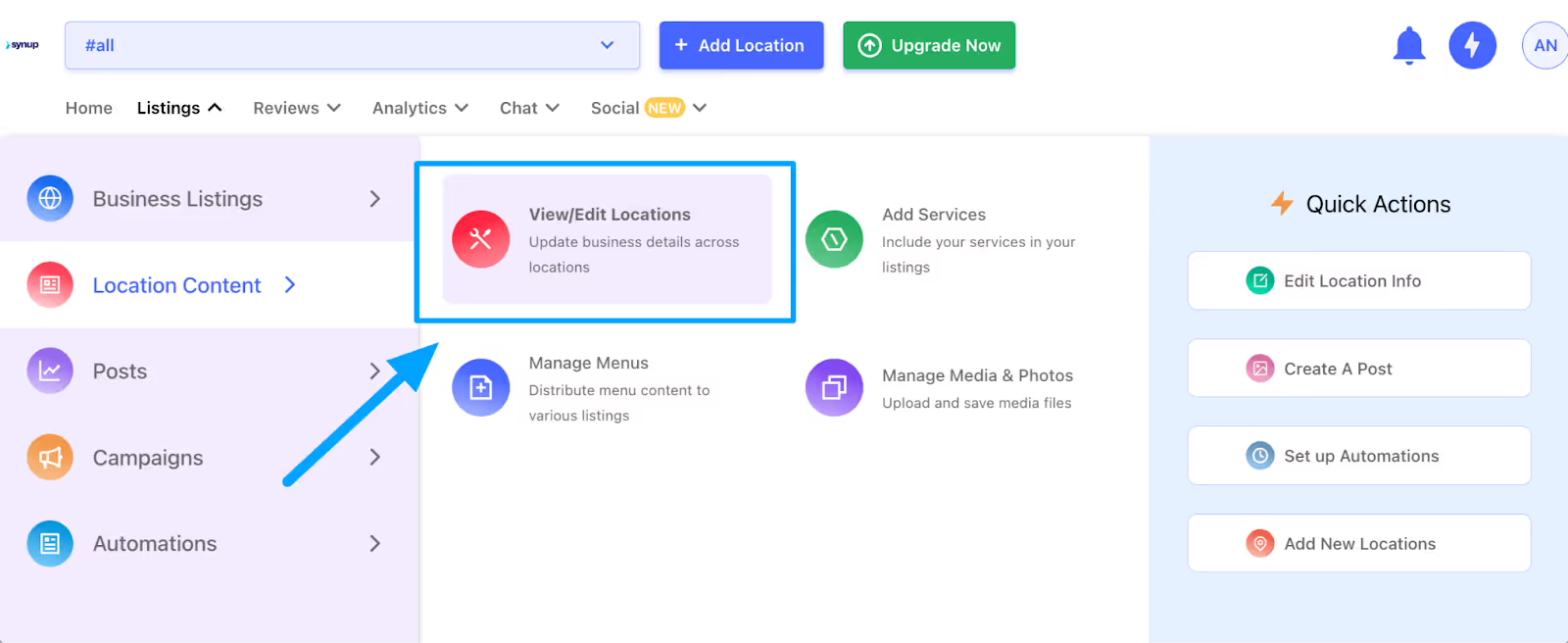
Schritt 2: Auf dem Übersichtsbildschirm sehen Sie alle Standorte, an denen Ihr Google-Unternehmensprofil aktiv ist. Wählen Sie einen oder mehrere Standorte aus, um sie gemeinsam zu bearbeiten. Klicken Sie auf „Informationen bearbeiten“.
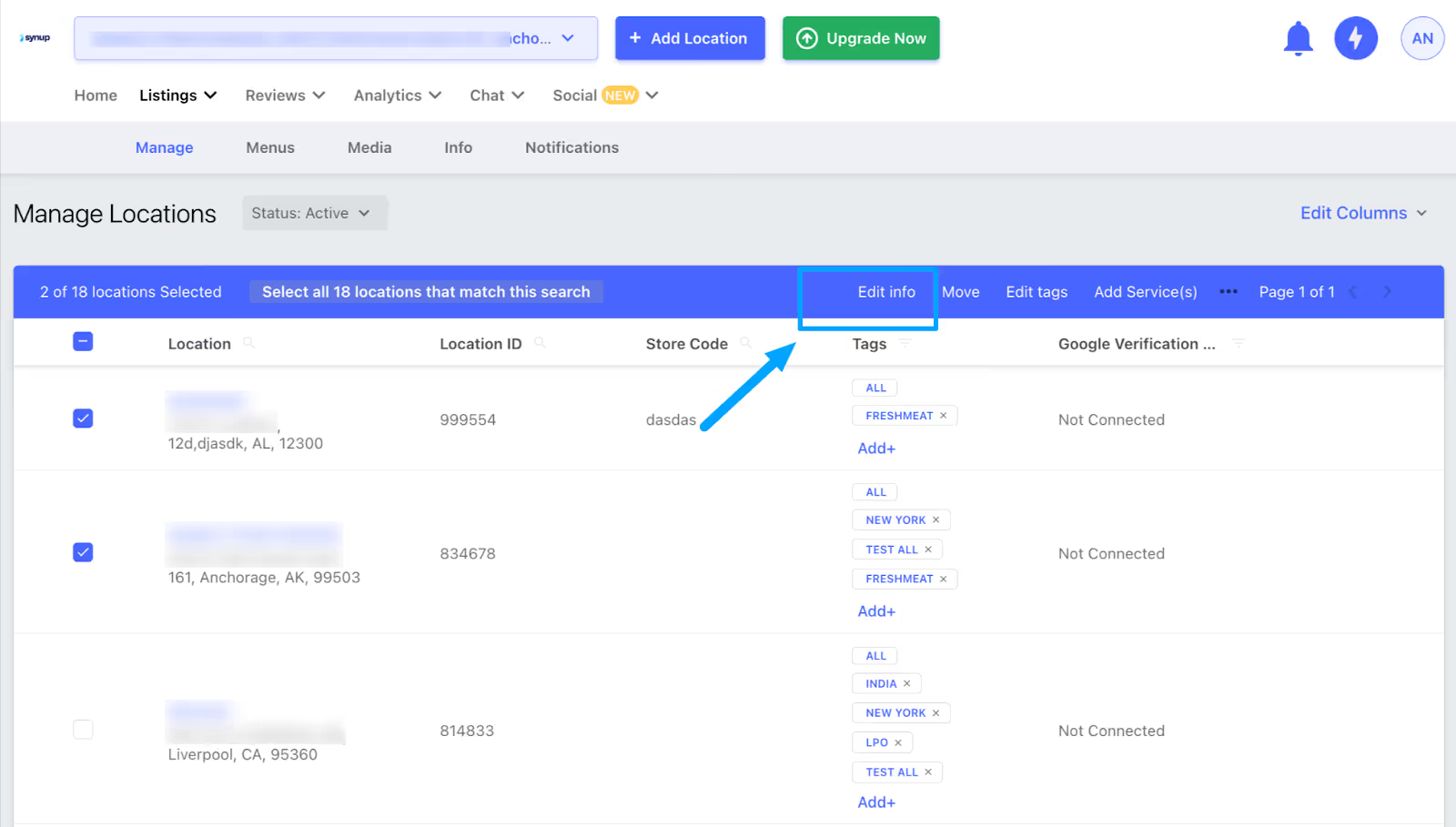
Schritt 4: Wählen Sie die erforderlichen Felder aus, die Sie bearbeiten möchten, und klicken Sie auf „Weiter“. Wählen Sie Google als Herausgeber aus. Bearbeiten und speichern Sie als Nächstes die neuen Informationen. Die neuen Änderungen wirken sich auf alle ausgewählten Standorte aus.
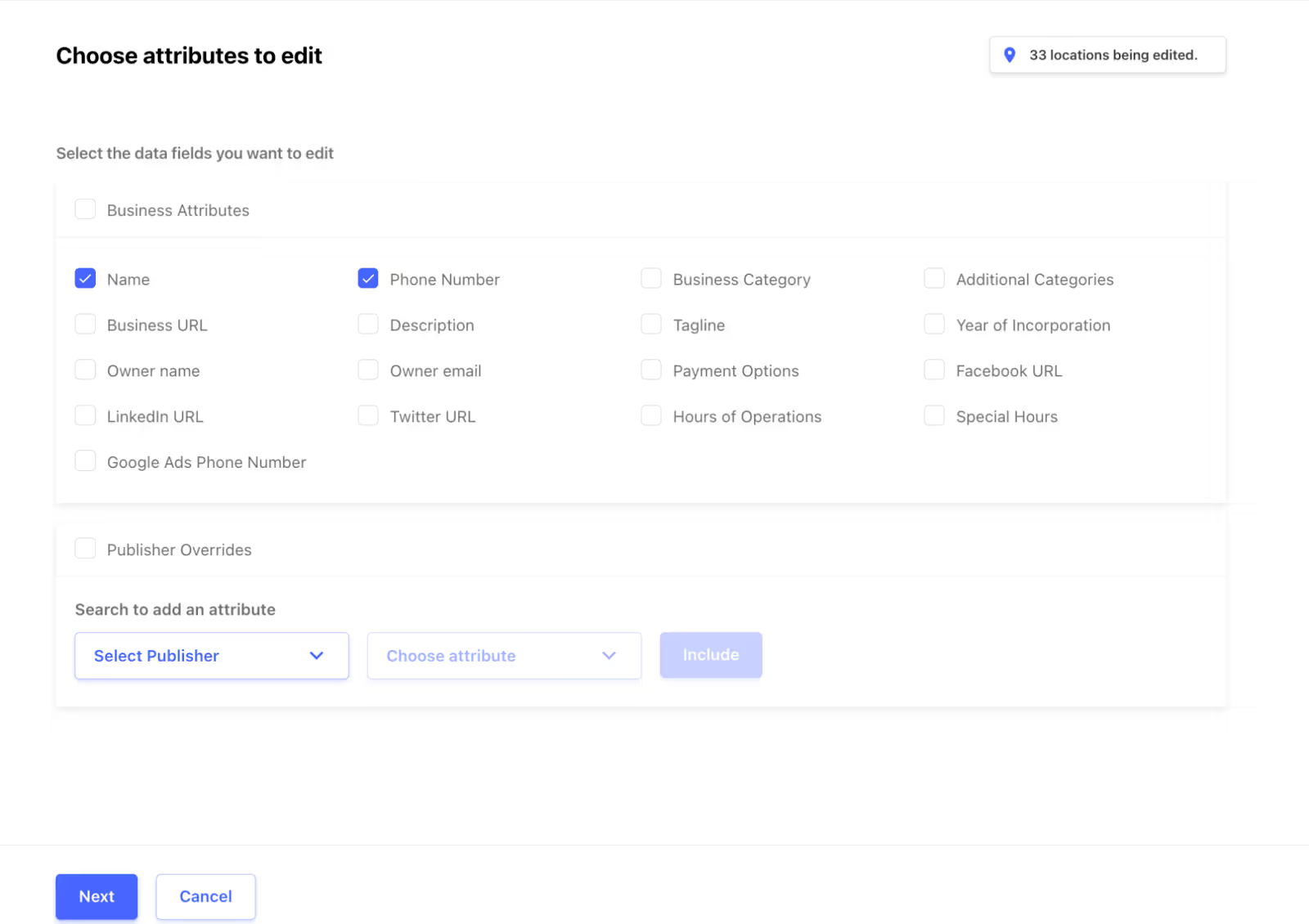
Dienste in großen Mengen hinzufügen
Schritt 1: Gehe zum oberen Navigationsmenü und klicke auf „Inserate“ > „Standortinhalte“ > „Standorte anzeigen/bearbeiten“
Schritt 2: Nachdem Sie mehrere Standorte ausgewählt haben, klicken Sie auf „Dienste hinzufügen“
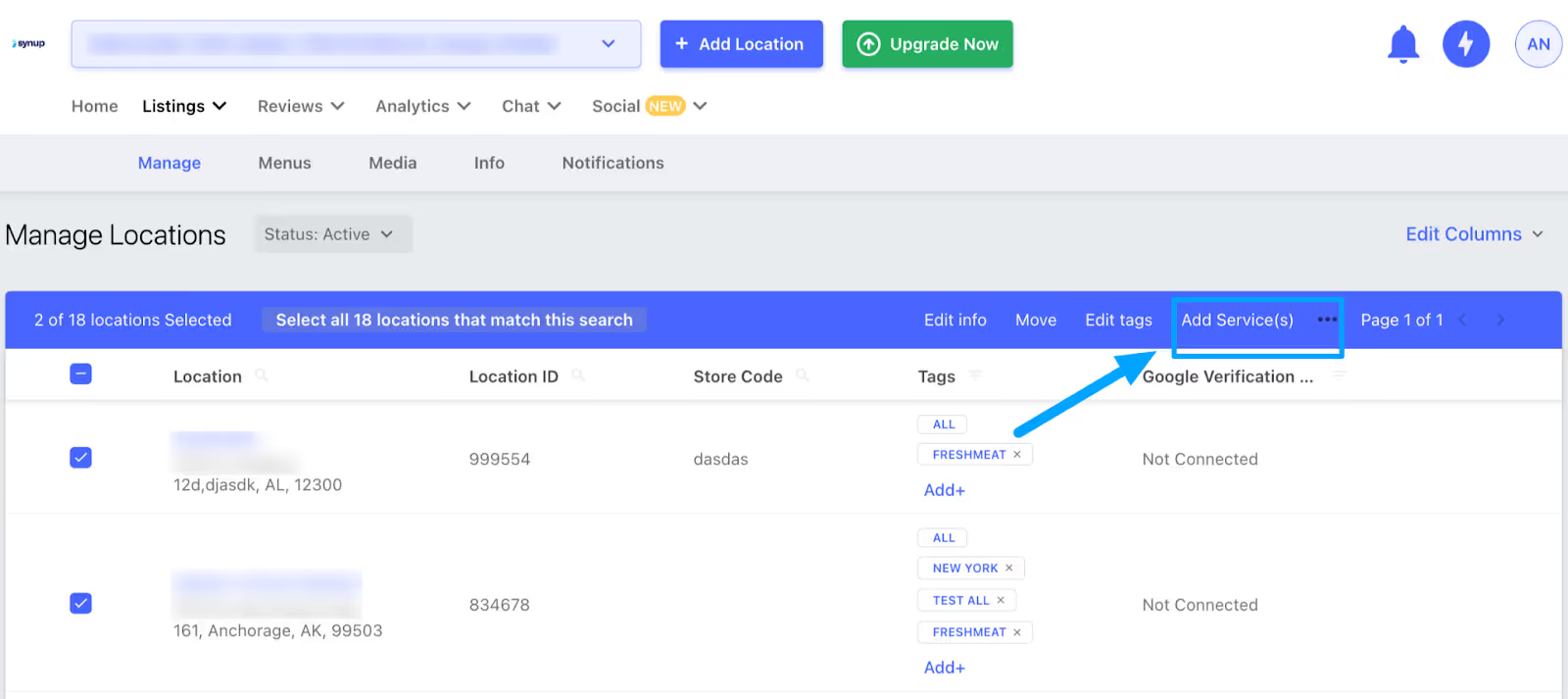
Schritt 3: Bearbeiten Sie Servicekategorien und andere Details. Sie können wählen, ob Sie mehr als einen Dienst hinzufügen möchten. Es werden nur Kategorien angezeigt, die für die ausgewählten Standorte relevant sind. Wenn Sie fertig sind, speichern Sie die Dienste.
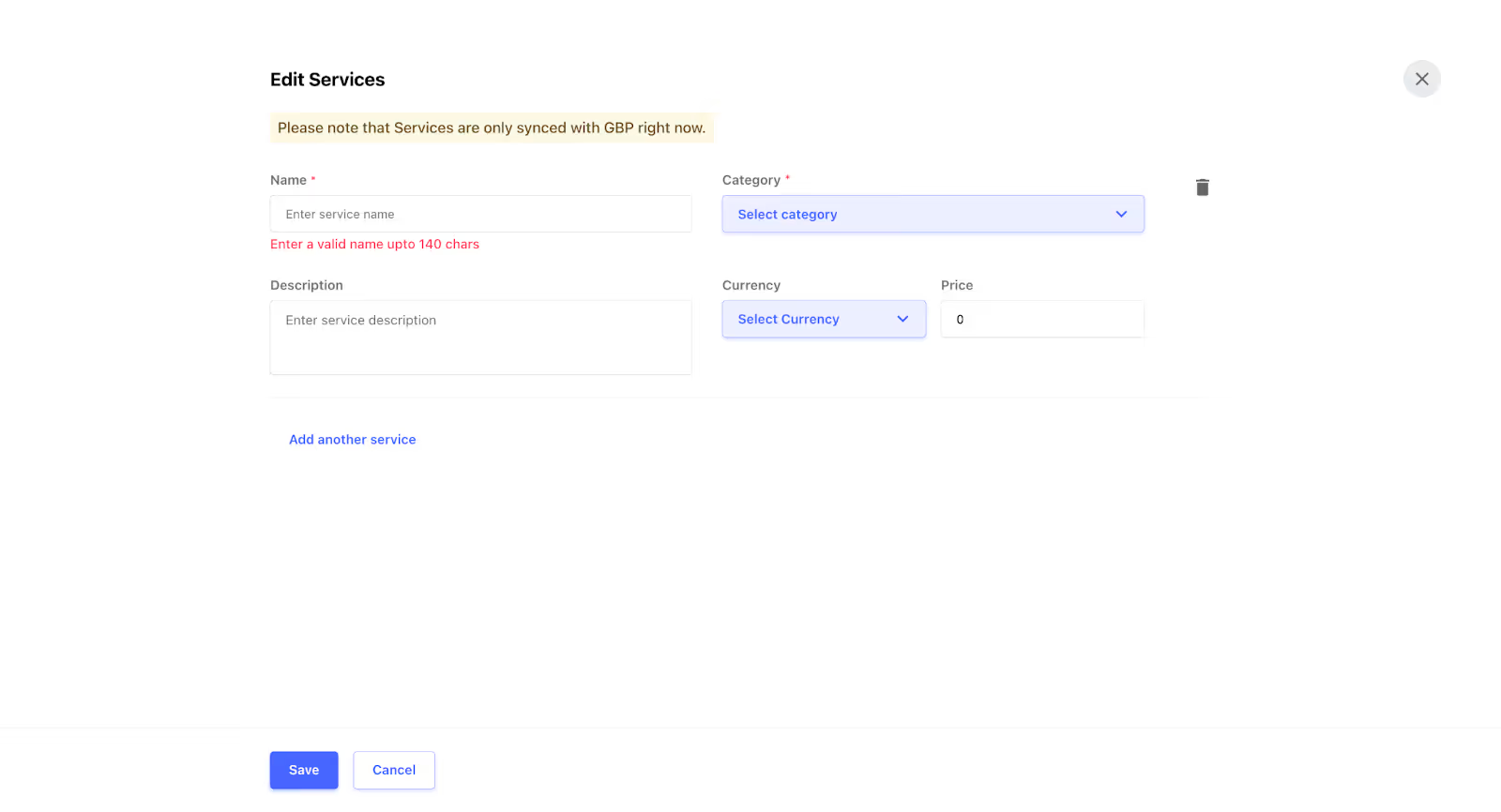
Menüs in großen Mengen hinzufügen
Schritt 1: Gehen Sie zum oberen Navigationsmenü und klicken Sie auf „Inserate“ > „Standortinhalte“ > „Menüs verwalten“.
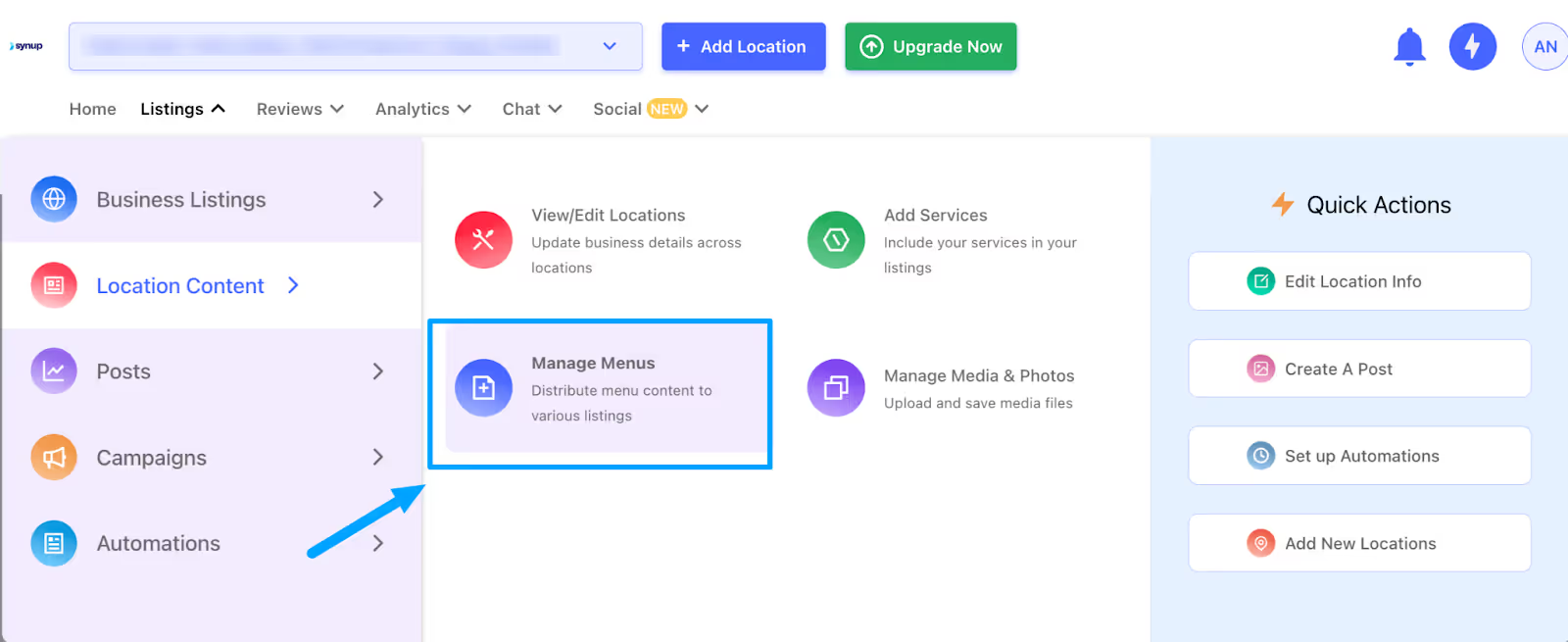
Schritt 2: Hier sehen Sie alle aktiven Menüs für Ihre Standorte. Klicken Sie auf „Menü hinzufügen“.
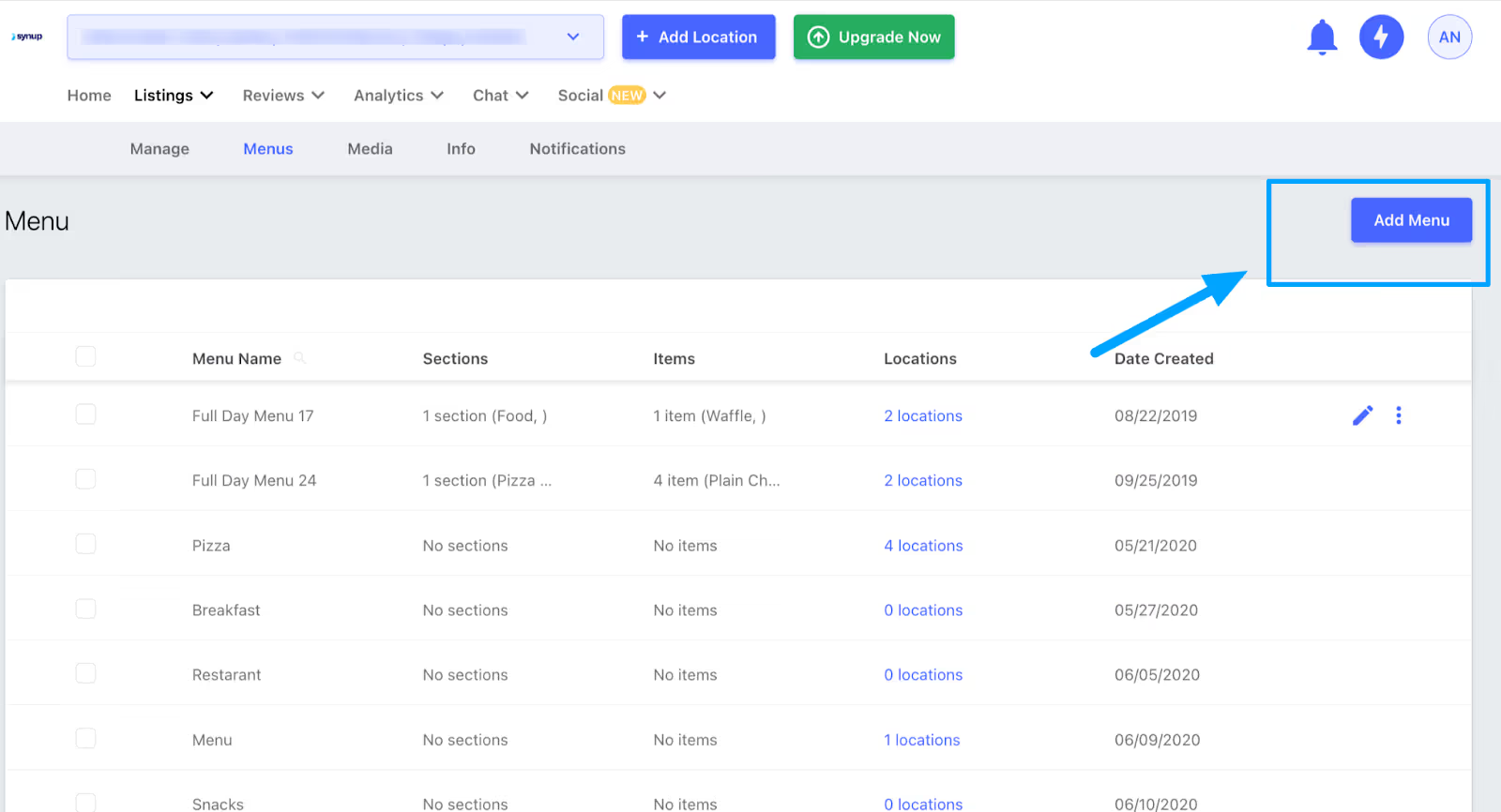
Schritt 3: Sie können das neu hinzugefügte Menü in der Liste sehen. Klicken Sie einfach auf das Symbol „Bearbeiten“ daneben, um mit dem Hinzufügen von Menüelementen zu beginnen.
Schritt 4: Um das Menü mehreren Orten zuzuweisen, klicken Sie im Menü auf das Orts-Tag. Fügen Sie als Nächstes mithilfe von Name, Filialcode, Adresse oder anderen Parametern weitere Standorte hinzu. Klicken Sie auf „Anwenden und Speichern“
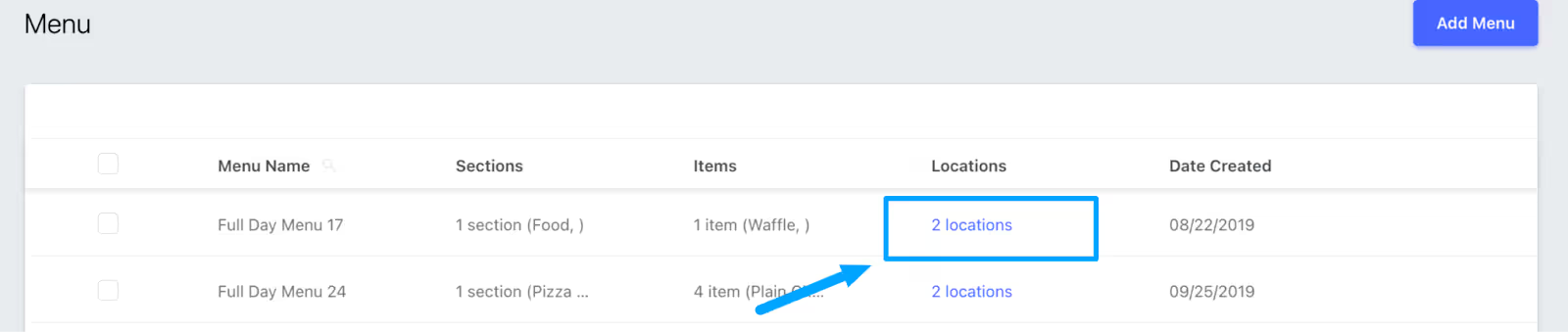
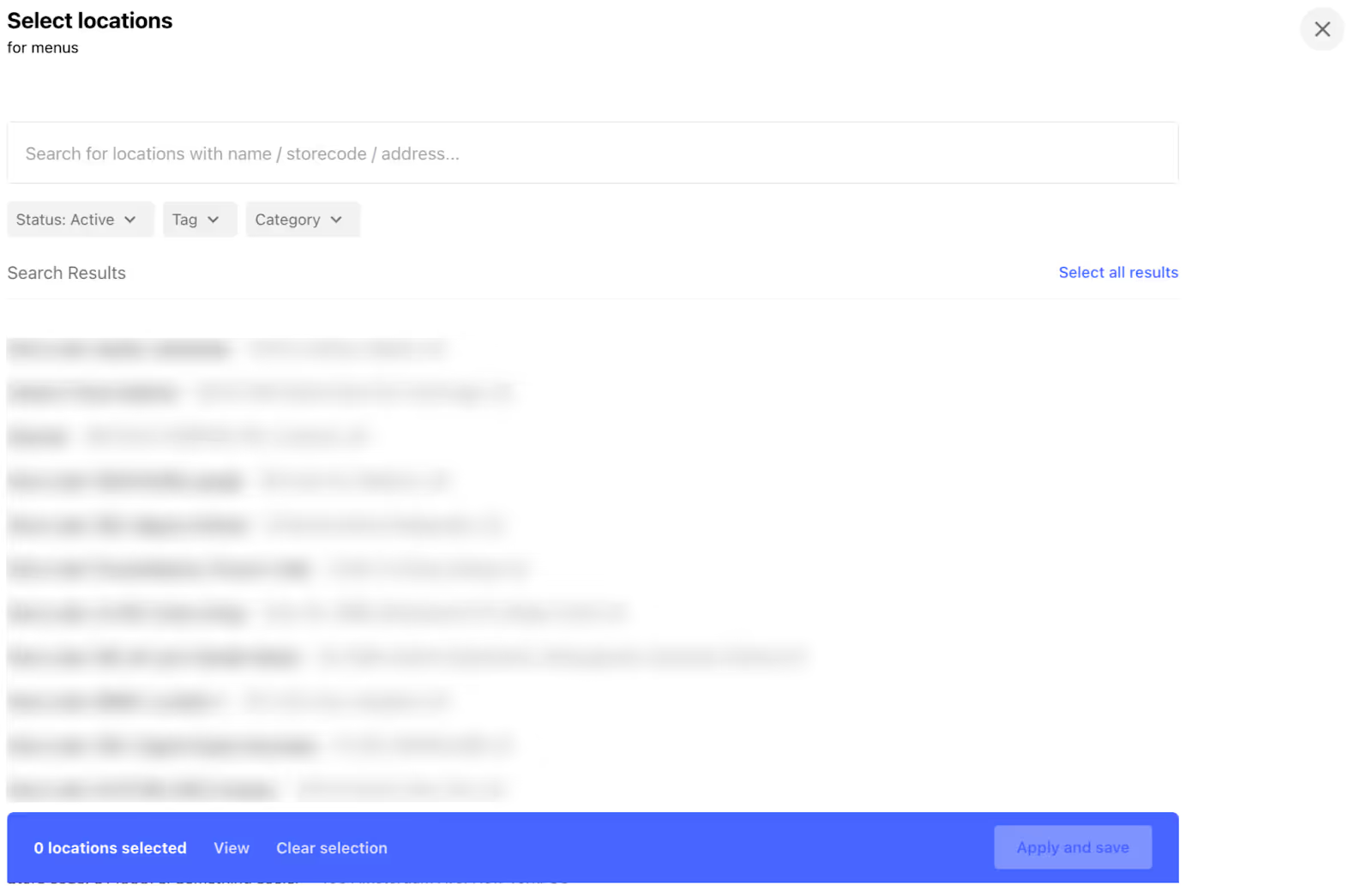
Medien in großen Mengen hinzufügen
Schritt 1: Gehen Sie zum oberen Navigationsmenü und klicken Sie auf „Inserate“ > „Standortinhalte“ > „Menüs verwalten“.
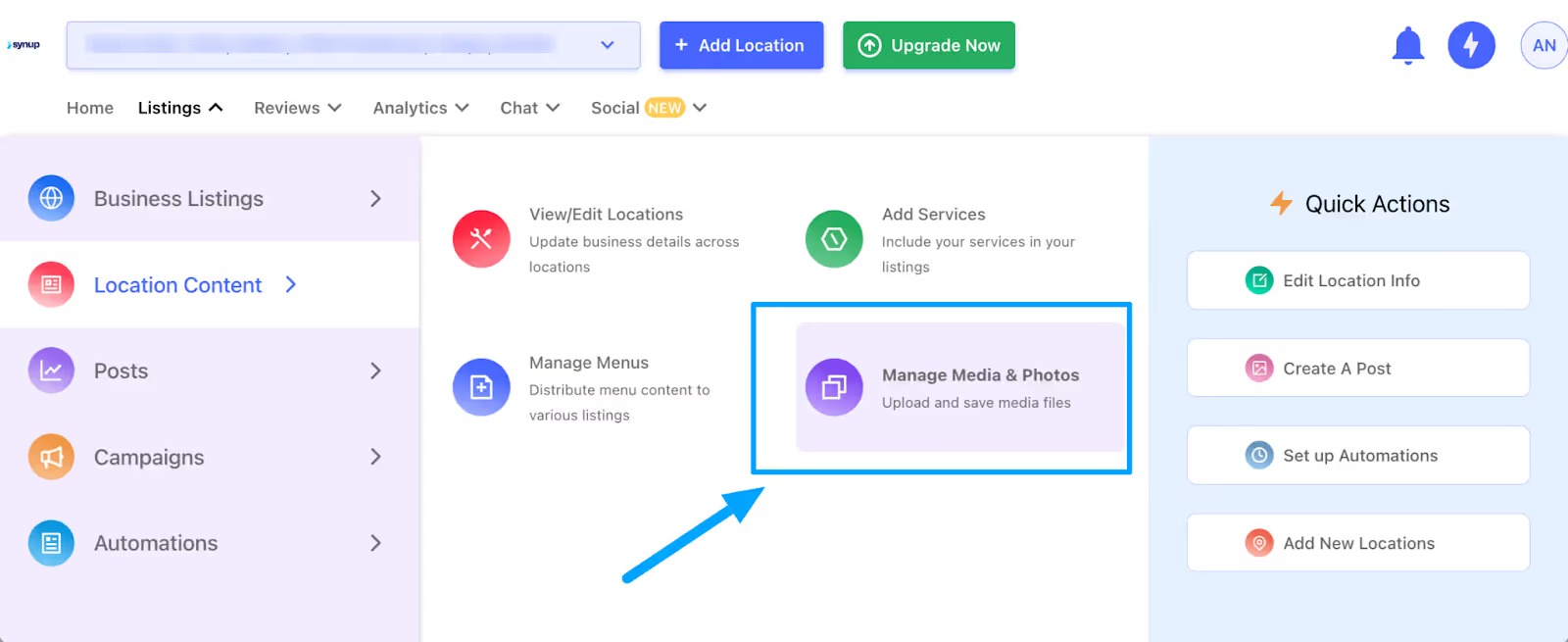
Schritt 2: Sie werden alle vorhandenen Medien in Ihren Profilen sehen. Klicken Sie oben rechts auf „Medien hochladen“. Du kannst Dateien über den Desktop, Links, Google Drive oder deine verbundenen sozialen Kanäle importieren.
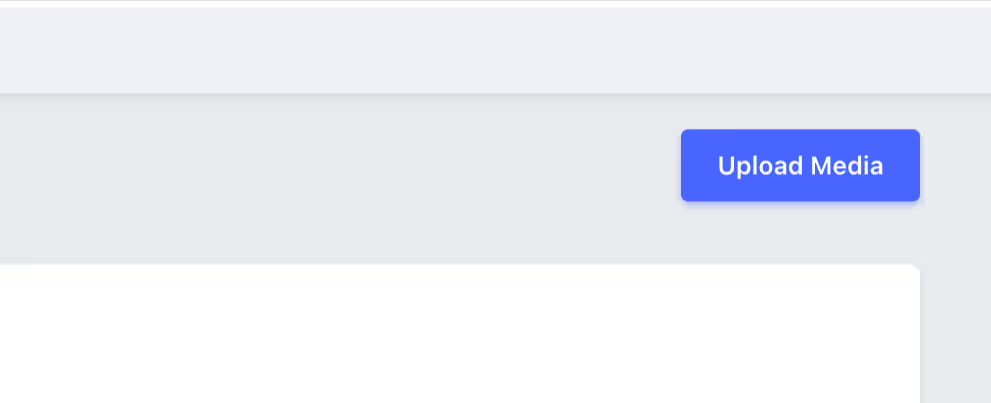
Schritt 3: Nach dem Hochladen können Sie die neuen Medien in der Liste sehen. Sie können es mehreren Standorten zuweisen. Klicken Sie für jede Datei auf das Standort-Tag und wenden Sie es auf mehrere Standorte an.
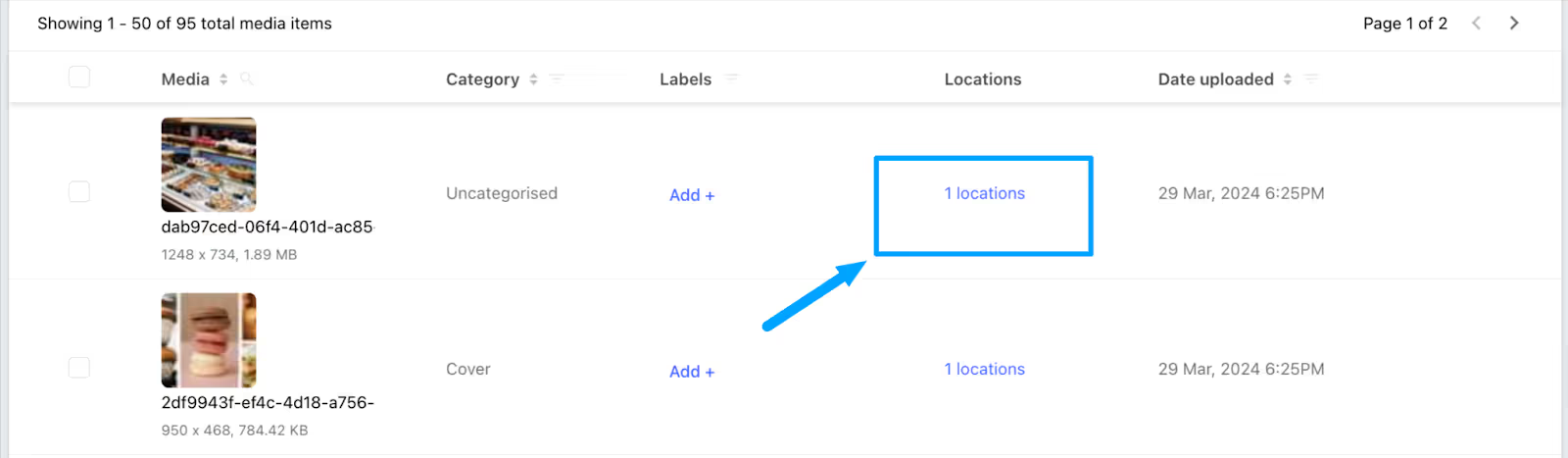
Einfache Verwaltung mehrerer Google-Standorte
Das war nur die Spitze des Eisbergs. Mit Synup kannst du viel mehr Änderungen an deinem Profil in großen Mengen vornehmen — z. B. Inhalte posten, Kampagnen durchführen, Öffnungszeiten aktualisieren und mehr. Wir haben auch vorgefertigte Rezepte, um diese Automatisierungen für dich zu erstellen.
Stellen Sie sicher, dass Ihr Google-Unternehmensprofil mit den richtigen Informationen auf dem neuesten Stand ist. Ersparen Sie sich den Aufwand, mehrere Standorte selbst zu verwalten.
Neu bei Synup? Eine Demo buchen um alles in Aktion zu sehen





.svg)






.svg)
.svg)
.svg)
.svg)

.svg)


.svg)


















.webp)

